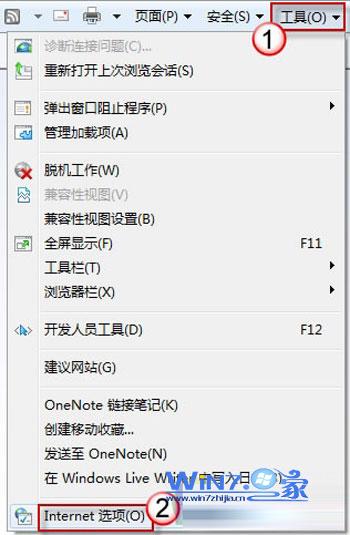萬盛學電腦網 >> Mac OS教程 >> MacOS使用iTunes源碼輸出播放DTS
MacOS使用iTunes源碼輸出播放DTS
MAC用戶們總是嘗試著在自己的MAC中播放DTS-CD,在網上也有許多這類的教程,不過過程都比較復雜。那麼怎麼樣才能在不使用第三方播放軟件,比較簡便的在MAC中播放DTS-CD呢?今天小編就告訴大家這個問題的解決方法吧。
環境:15 RMBP/ML10.8.2/Logitech Z906/Daemon Tools for Mac
硬件准備
一根音頻光纖,一個方轉圓頭,圓頭插在Macbook上,方頭插在功放上。
設置方法:
1、音頻設備設置。
打開Finder→應用程序→實用工具→音頻MIDI設置
選擇內建輸出:看到【源】那裡應該寫的是【數碼輸出】。如果不是,請插上光纖。

底下的【格式】請務必選擇成為44100.0Hz,因為CD的采樣是44.1kHz的。右邊我選擇的是【2個聲道-24位整數】
2、播放器設置
打開iTunes
按組合鍵:【OPTION】+【COMMAND】+【2】打開均衡器
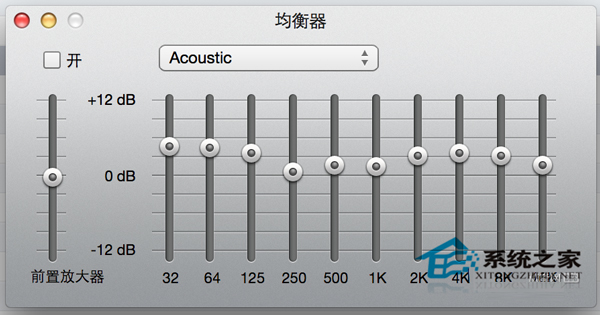
關閉均衡器功能,就是把均衡器界面上的【開】前面的對勾去掉
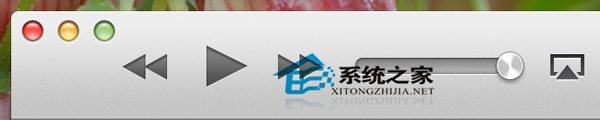
將iTunes的音量調整至最大
3、DTS源設置
插上光驅,放入光盤;或者用Daemon Tools加載DTS-CD鏡像;或者找到DTS-CD翻錄成的WAV文件。我用的是DTS光盤鏡像。
3.1、光盤或者光盤映像
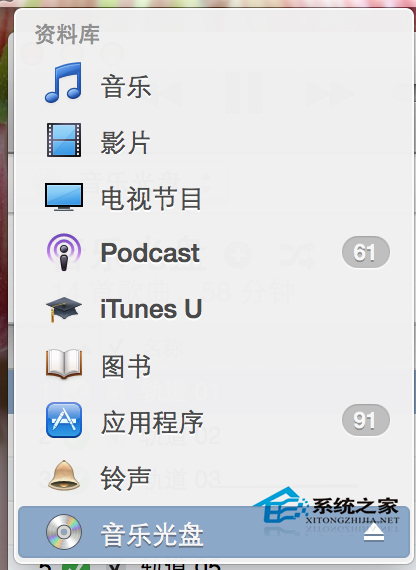
打開iTunes,在設備列表(播放按鍵下面)選擇音樂光盤。然後雙擊播放。Enjoy it!
上一頁12下一頁共2頁
3.2、現成的WAV文件
將文件拖入iTunes資料庫中。然後雙擊播放。Enjoy it!
注意:這時候iTunes輸出的是源碼,解碼器上面的解碼燈或者解碼提示應該是亮著的。
一個有必要做的提示:
如果還是聽到沙沙聲,嘗試在iTunes中右鍵單擊音樂文件或者光盤軌道,選擇【顯示簡介】,在【選項】中將【音量調整】調整為【無】(就是-100%和+100%正中間的那一個)。
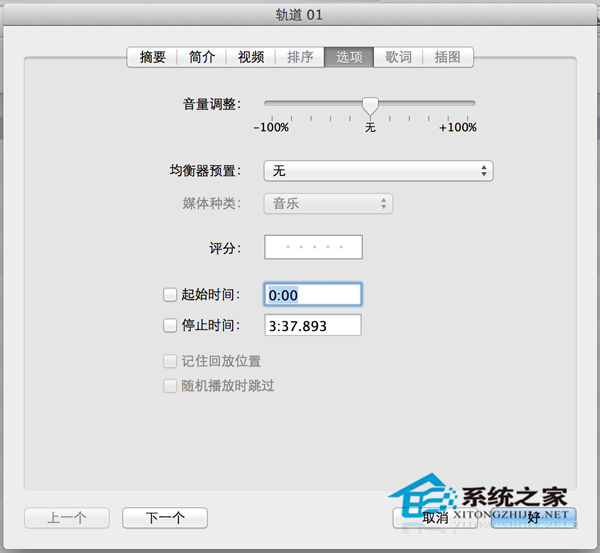
相信應該沒有朋友更改過這個設置。
簡單的分析:
因為DTS或者Dolby Digital這種HD的格式在源文件中就已經對音量、均衡做過約束,而我們用iTunes聽普通的音樂的時候,一定會對均衡器、音量做過更改,這樣iTunes現行的音量和均衡設置跟DTS源文件的設置發生沖突,所以就會出現輸出混亂的現象。
為了驗證這個說法,可以嘗試在播放的時候把音量拖動一下,解碼燈會立即熄滅,系統會立即采用PCM輸出,音樂立即就會變成沙沙聲。如果此時打開均衡器也會發生這樣的現象。
小小總結一下:
其實我們沒干什麼事,只是設置了44.1kHz的輸出采樣率,取消了iTunes裡面所有的音量和音效設置,其實都為了一件事:讓iTunes以CD原生的碼率和音頻設置進行輸出。其實這就是源碼輸出。
發現了沒,iTunes的源碼輸出設置比其他HD播放器簡單得多。
如果你只有Mac電腦的話,這篇文章看到這裡就算結束了。
如果你家裡有Airport Express或者Apple TV的話,那麼下面的操作不妨一試。
Airport Express(AE)和Apple TV(ATV)上面都有光纖輸出,ATV上面很明顯是個方孔的,AE上面是個圓孔,其實這個圓孔是模擬和光纖兩用輸出,同樣一個方轉圓頭就可以連接到光纖輸出。
如果你的AE或者ATV後端連接著解碼器的話,你只需要保持上述iTunes設置不變,把Airplay輸出到AE或者ATV就好。同樣可以體驗硬件解碼的震撼音效。
以上就是如何在MAC中播放DTS-CD的設置方法,有需要或者是有興趣的用戶,可以在自己的電腦上嘗試操作一下。
上一頁12 下一頁共2頁